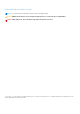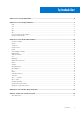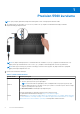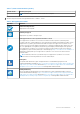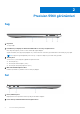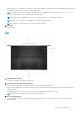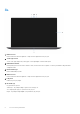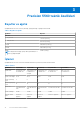Owners Manual
Table Of Contents
- Precision 5560 Kurulum ve Teknik Özellikleri
- İçindekiler
- Precision 5560 kurulumu
- Precision 5560 görünümleri
- Precision 5560 teknik özellikleri
- Boyutlar ve ağırlık
- İşlemci
- Yonga seti
- İşletim sistemi
- Bellek
- Harici bağlantı noktaları
- Dahili yuvalar
- Kablosuz modülü
- Ses
- Depolama
- Ortam kartı okuyucusu
- Klavye
- Kamera
- Dokunmatik ped
- Güç adaptörü
- Pil
- Ekran
- Parmak izi okuyucu
- Sensörler
- GPU — Tümleşik
- GPU—Ayrık
- Donanım güvenliği
- Çoklu ekran destek matrisi
- Çalıştırma ve depolama ortamı
- Precision 5560’ın klavye kısayolları
- Yardım alma ve Dell'e başvurma
Precision 5560 kurulumu
NOT: Sipariş ettiğiniz yapılandırmaya bağlı olarak bu belgedeki resimler sizin bilgisayarınızdan farklı olabilir.
1. Güç adaptörünü bir güç kaynağına ve Power Delivery özellikli USB Tip C bağlantı noktalarından birine bağlayın. Ardından
bilgisayarınızdaki güç düğmesine basın.
NOT: Güç adaptörünü bilgisayarınızın sol tarafında bulunan iki Thunderbolt 4 (USB Tip C) bağlantı noktalarından birine veya
bilgisayarınızın sağ tarafında bulunan USB 3.2 Gen 2 (Tip C) bağlantı noktasına bağlayarak sisteminizi şarj edebilirsiniz.
NOT: Pildeki şarjı korumak için pil, gönderim sırasında güç tasarrufu moduna geçebilir. Güç adaptörünün ilk kez açıldığında
bilgisayarınıza bağlı olduğundan emin olun.
2. İşletim sistemi kurulumunu tamamlayın.
Tablo 1.
İşletim Sistemi Kurulumu
İşletim sistemi Kurulum yönergeleri
Windows
Kurulumu tamamlamak için ekrandaki yönergeleri izleyin:
● Windows güncelleştirmeleri için bir ağa bağlanın.
NOT: Güvenli bir kablosuz ağa bağlanıyorsanız istendiğinde kablosuz ağ erişimi için parolayı girin.
● İnternet'e bağlıysanız Microsoft hesabı ile oturum açın veya Microsoft hesabı oluşturun. İnternet'e bağlı
değilseniz çevrimdışı bir hesap oluşturun.
● Destek ve Koruma ekranında ilgili iletişim bilgilerinizi girin.
Ubuntu
Kurulumu tamamlamak için ekrandaki yönergeleri izleyin. Ubuntu’yu kurma
ve yapılandırılma hakkında daha fazla bilgi için https://www.dell.com/support
adresindeki https://www.dell.com/support/kbdoc/en-in/000131676/how-to-configure-ubuntu-linux-after-
it-s-first-installed-on-your-dell-pc ve https://www.dell.com/support/article/sln151748/how-to-configure-
ubuntu-linux-after-its-first-installed-on-your-dell-pc kodlu bilgi tabanı makalelerine bakın.
1
4 Precision 5560 kurulumu